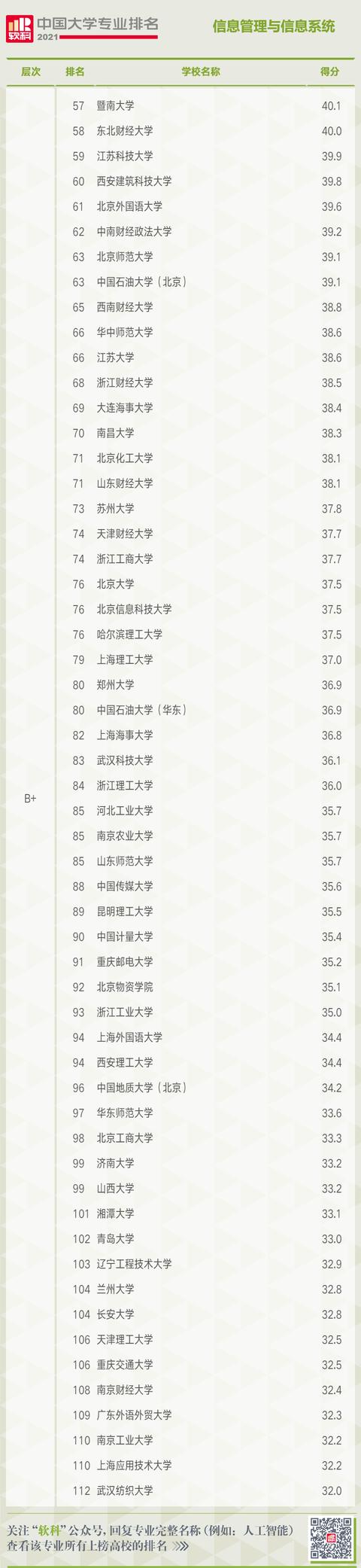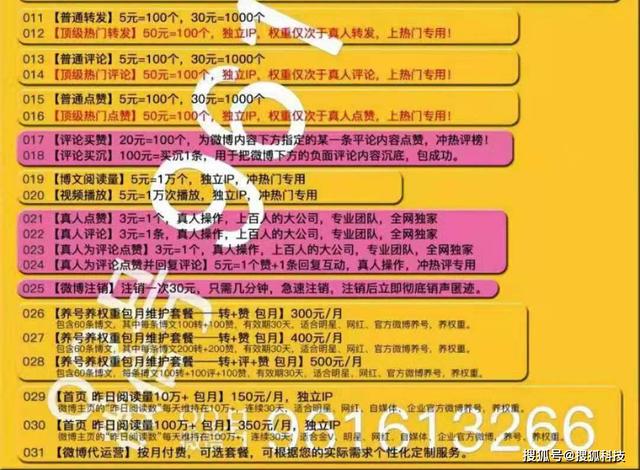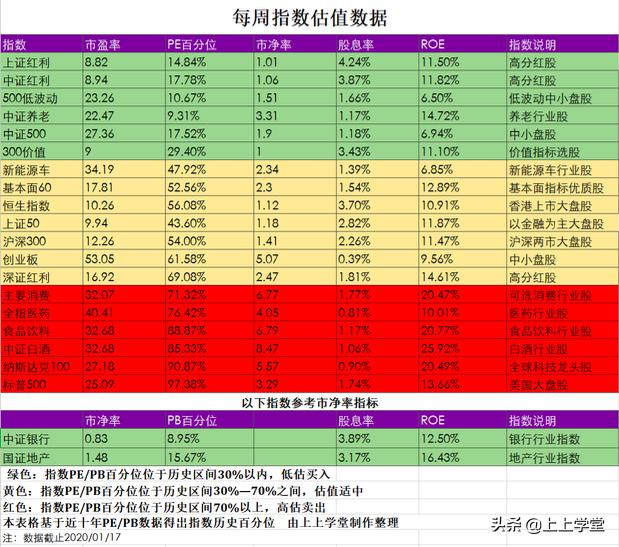如何使用填充序列自动填充(只会用填充柄填充数据)
还在用“&”合并单元格数据,用MID函数提取身份证号码中的出生年月,用“分列”功能来拆分数据的小伙伴们,知道你们为什么被“Out”了吗?因为在Excel 2019中,通过快速填充这个简单的功能就能达到合并、提取、拆分数据的目的。
快速填充功能是Excel 中非常智能的一个数据填充功能,它可以根据当前输入的一组或多组数据,参考前一列或后一列中的数据来智能识别数据的规律,然后按照规律进行数据填充,大大减少了用户的操作,提高了工作效率。
1.字段匹配在单元格中输入相邻数据列表中与当前单元格位于同一行的某个单元格内容,然后在向下快速填充时会自动按照这个对应字段的整列顺序来进行匹配式填充,如下图所示。


如果在单元格中输入的不是数据列表中某个单元格的完整内容,而只是其中字符串中的一部分字符,那么Excel 会依据这部分字符在整个字符串中所处的位置,在向下填充的过程中按照这个位置规律自动拆分其他同列单元格的字符串,生成相应的填充内容。如下图所示。
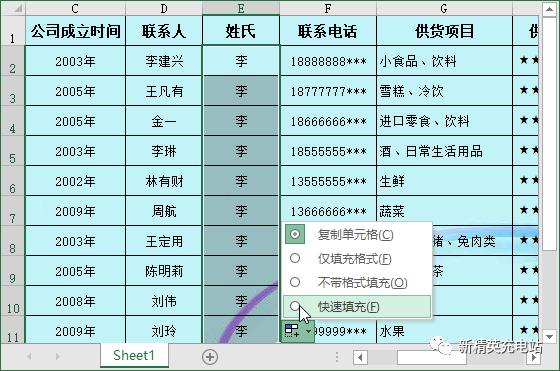

如果原始数据中包含分隔符,那么在快速填充的拆分过程中也会智能地根据分隔符的位置,提取其中的相应部分进行拆分,如下图所示。


如果输入的内容只是日期中的某一部分,例如只有月份,Excel 也会智能地将其他单元格中的相应组成部分提取出来生成填充内容,如下图所示。
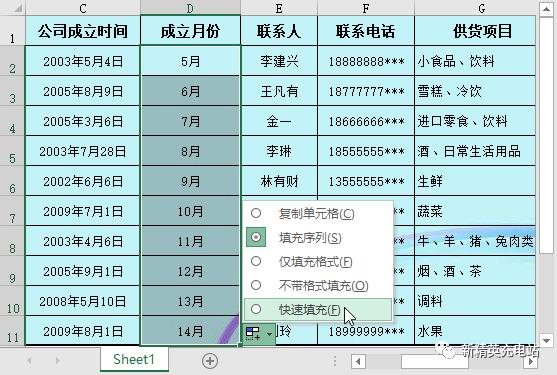
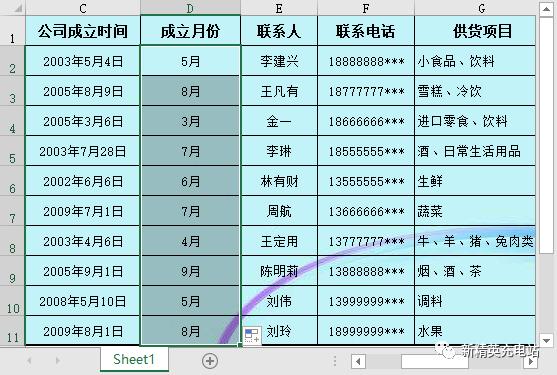
单元格中输入的内容如果是相邻数据区域中同一行的多个单元格内容所组成的字符串,在快速填充中也会依照这个规律,合并其他相应单元格来生成填充内容,如下图所示。
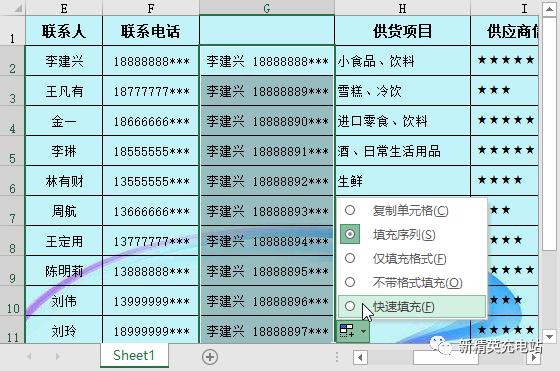
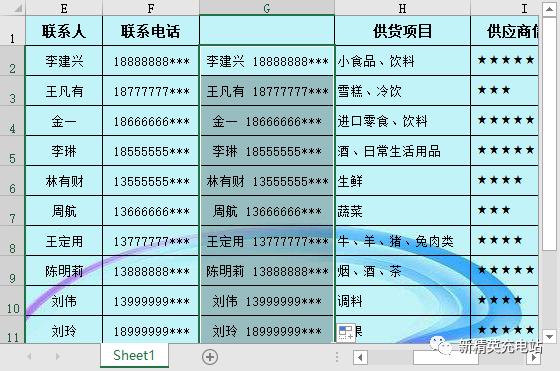
免责声明:本文仅代表文章作者的个人观点,与本站无关。其原创性、真实性以及文中陈述文字和内容未经本站证实,对本文以及其中全部或者部分内容文字的真实性、完整性和原创性本站不作任何保证或承诺,请读者仅作参考,并自行核实相关内容。文章投诉邮箱:anhduc.ph@yahoo.com